Tabela e përmbajtjes
Në këtë artikull, unë do t'ju tregoj gjashtë mënyrat efektive për të hequr karakterin e fundit në Excel. Ndonjëherë nevojitet të nxirren tekste të ndryshme nga një qelizë duke hequr karakterin e fundit. Mund të bëhet duke shtypur manualisht, por nuk është efektive. Pra, le të zhytemi në këtë artikull dhe të njohim mënyrat për të hequr karakterin e fundit në Excel sipas nevojave tuaja.
Shkarkoni Librin e Punës
Remove Last Character.xlsm
6 mënyra për të hequr karakterin e fundit në Excel
Këtu, unë kam një grup të dhënash ku po tregoj katër kolona; Identifikimi i studentit, emri, numri i kursit, ID-ja e emailit . Duke përdorur këto të dhëna do të përpiqem t'ju tregoj mënyrat e heqjes së karakterit të fundit dhe nxjerrjes së të dhënave të nevojshme.
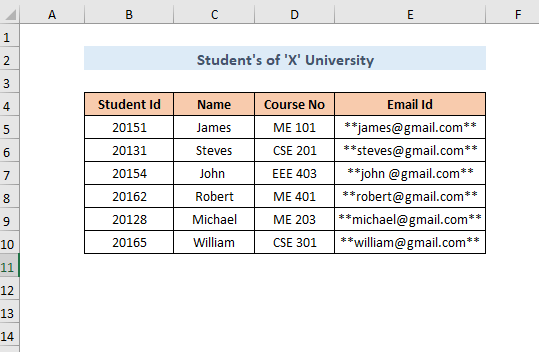
Metoda-1: Përdorimi i funksionit REPLACE për Heqja e vetëm karakterit të fundit
Supozoni se ID-ja e studentit përbëhet nga 5 karaktere, mes tyre 4 të parët janë për një vit dhe i fundit është numri i listës sipas këtij shembulli. Kështu, për të nxjerrë vitin nga kjo Id studenti ju duhet të hiqni karakterin e fundit duke përdorur funksionin REPLACE . Vlerat e nxjerra do të shfaqen në kolonën Viti .
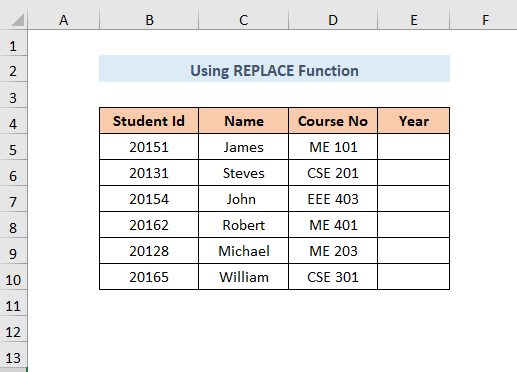
Hapi 1:
Zgjidhni daljen Qeliza E5 .
➤Shkruani funksionin e mëposhtëm
=VALUE(REPLACE(B5,LEN(B5),1,"")) Këtu , B5 është teksti i vjetër , LEN(B5) do të kthejë gjatësinë e tekstit dhe në këtë rast, është 5 pra 5 dotë jetë start_num , 1 është num_chars dhe teksti i ri është Bosh .
Funksioni i vlerës do ta konvertojë vargun në një numër.
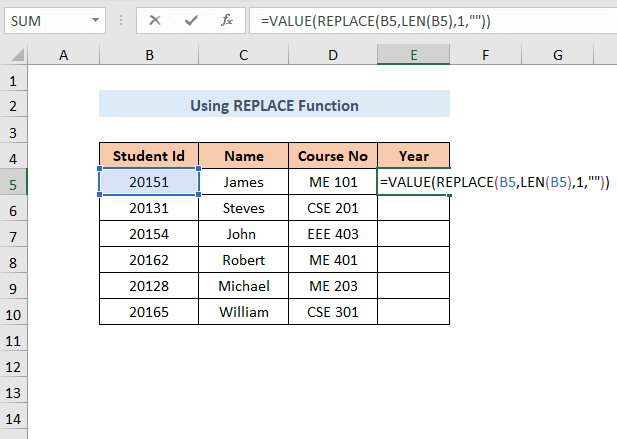
Hapi-2:
➤Shtypni ENTER dhe do të merrni rezultatin.
➤Zvarritni poshtë Dorezën e mbushjes
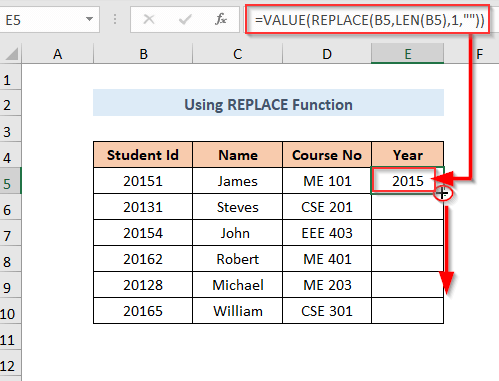
Rezultati
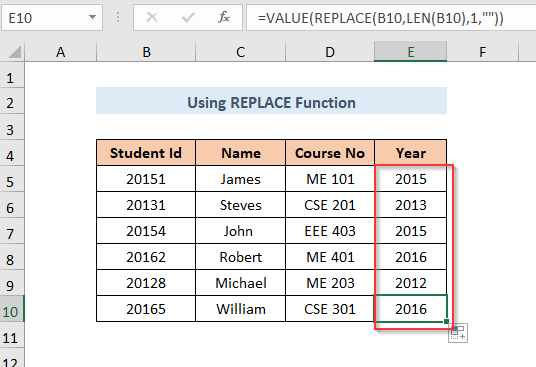
📓 Shënim
Duke përdorur REPLACE Funksioni nuk do të jeni në gjendje të heqë më shumë se një karakter nga i fundit.
Lexo më shumë: Si të hiqni 3 karakteret e fundit në Excel
Metoda-2: Duke përdorur funksionin LEFT
Në kolonën Nr i kursit janë krijuar emra të ndryshëm kursesh me Departamenti Emri dhe numri. Për të nxjerrë Departamentin nga ky kurs Jo, duhet të hiqni tre shifrat e fundit duke përdorur funksionin LEFT .
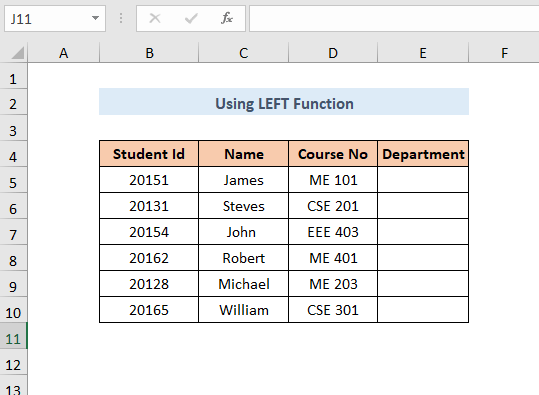
Hapi-1:
➤Zgjidhni daljen Qeliza E5 .
➤Përdorni formulën e mëposhtme
=LEFT(D5,LEN(D5)-3) Këtu, D5 është tekst dhe LEN(D5)-3 = 5-3=2 është num_chars. Kështu që dy karakteret e para do të shfaqen si një dalje.
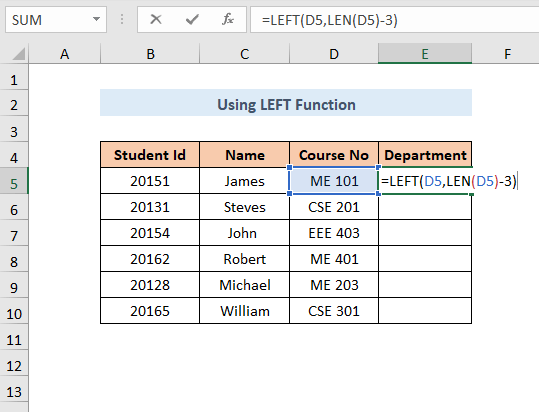
Hapi-2:
➤Shtypni ENTER dhe do të merrni rezultatin.
➤Zvarritni poshtë Dorezën e mbushjes
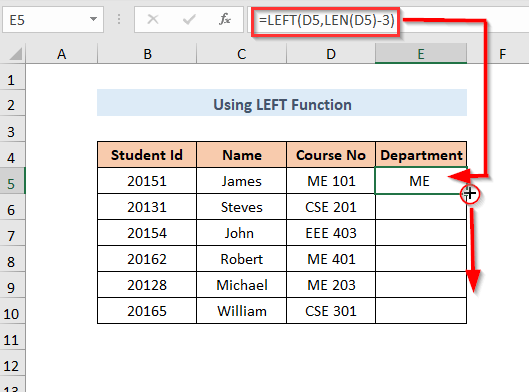
Rezultati
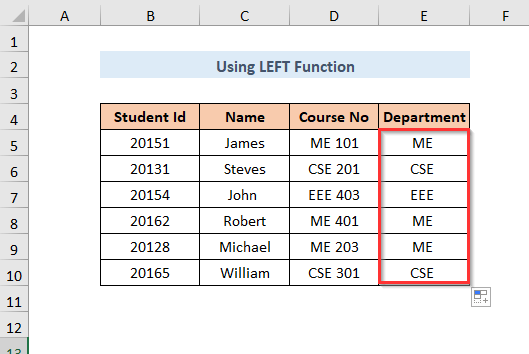
Lexo më shumë: Si të hiqni karakteret në Excel
Metoda-3: Përdorimi i funksionit MID
Në kolonën Nr i kursit janë krijuar emra të ndryshëm kursesh me Departamenti Emri dhe numri. Për të nxjerrë Departamentin nga ky kurs Jo, duhet të hiqni tre shifrat e fundit duke përdorur funksionin MID .
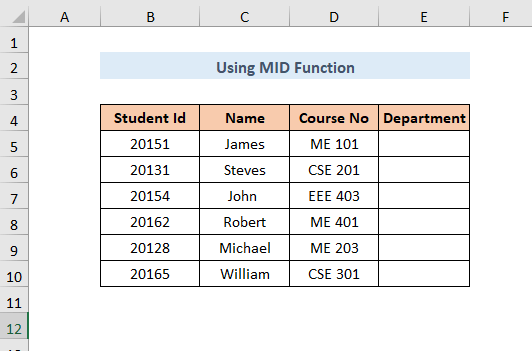
Hapi-1:
➤Zgjidhni daljen Qeliza E5 .
➤Përdorni formulën e mëposhtme
=MID(D5,1,LEN(D5)-3) Këtu, D5 është tekst , 1 është numri i fillimit , LEN(D5)-3 është num_char
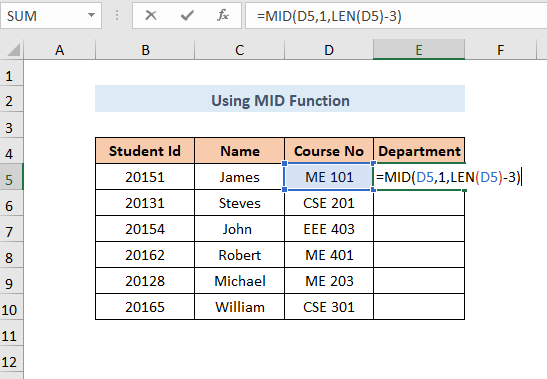
Hapi 2:
➤Shtypni ENTER dhe do të merrni rezultatin.
➤Zvarritni poshtë Dorezën e mbushjes
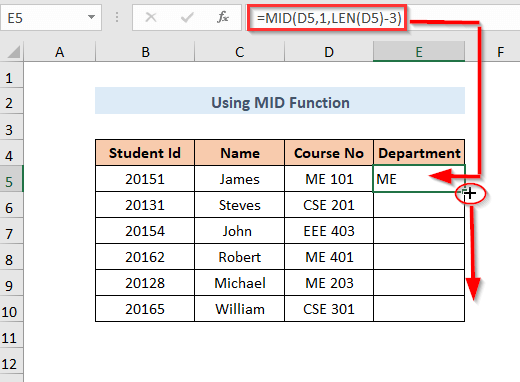
Rezultati
Tani do të merrni rezultatin në kolonën Departamenti .
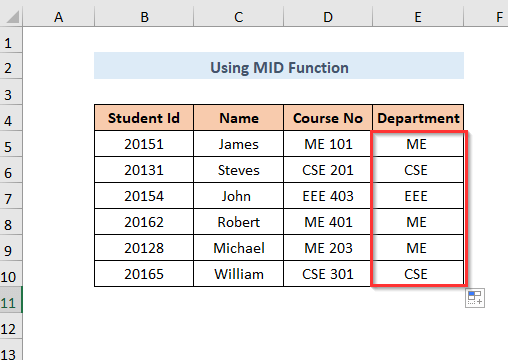
Lexo më shumë: Excel Hiq karakteret nga e djathta
Metoda-4: Përdorimi i Flash Fill për të hequr karakterin e fundit
Në Kursin nr Kolona emra të ndryshëm kursesh janë krijuar me Departamenti Emri dhe numri. Për të nxjerrë Departament nga ky Kurs Jo, duhet të hiqni tre shifrat e fundit duke përdorur funksionin Flash Fill .
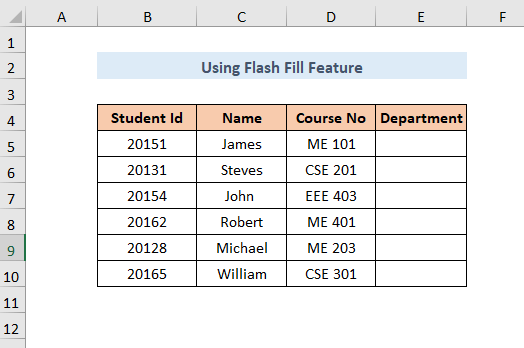
Hapi-1:
➤Zgjidhni daljen Qeliza E5 .
➤Shkruani emrin e departamentit sipas Qeliza D5.
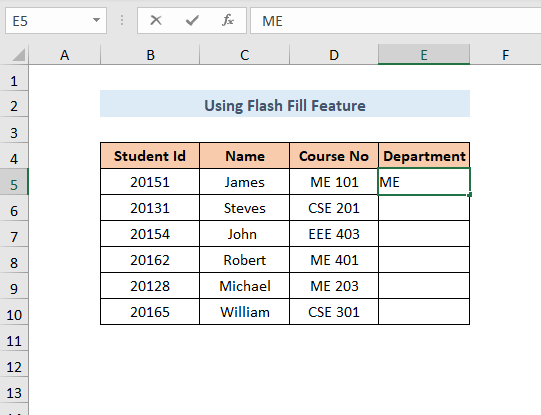
Hapi-2:
➤Në Qeliza E6 filloni të shkruani si ai i mëparshmi dhe më pas do të sugjerohen emrat e Departamentit .
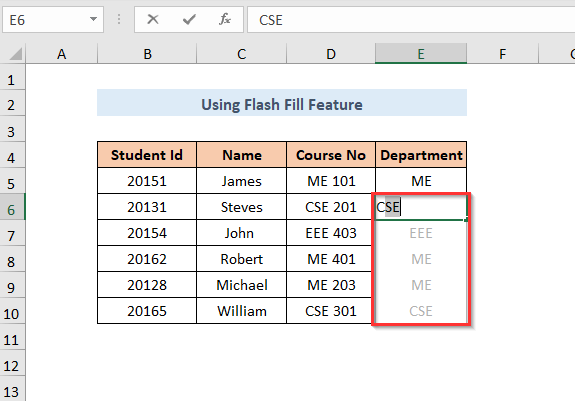
Hapi 3:
➤Shtypni ENTER dhe do të shfaqen daljet e mëposhtme.
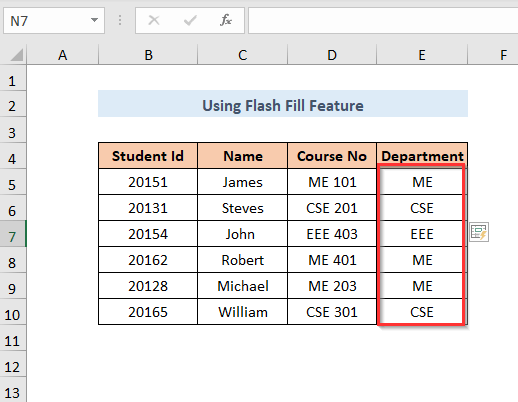
Lexomë shumë: Si të hiqni karakteret nga e majta në Excel
Metoda-5: Heqja e karaktereve të para dhe të fundit njëkohësisht
Supozoni në Kolona Email Id Unë kam disa Id Email por ato janë të kombinuara me disa karaktere të veçanta në fillim dhe në fund të këtyre ID . Tani dua t'i heq këto shenja në vendin e parë dhe të fundit njëkohësisht duke përdorur funksionin MID .
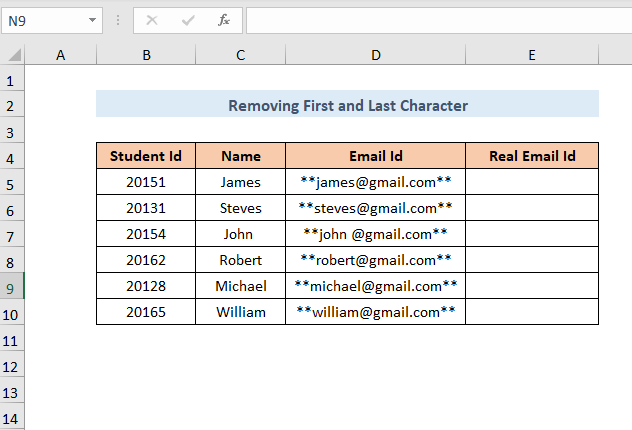
Hapi-1:
➤Zgjidhni daljen Qeliza E5 .
➤Përdorni formulën e mëposhtme
=MID(D5,3,LEN(D5)-4) Këtu , D5 është tekst , 3 është numri i fillimit , LEN(D5)-4 është num_char
3 përdoret si start num sepse ka 2 karaktere speciale përpara Email ID
dhe 4 zbritet nga gjatësia totale e karaktereve në num_char sepse ka gjithsej 4 karaktere speciale që dëshironi të hiqni.
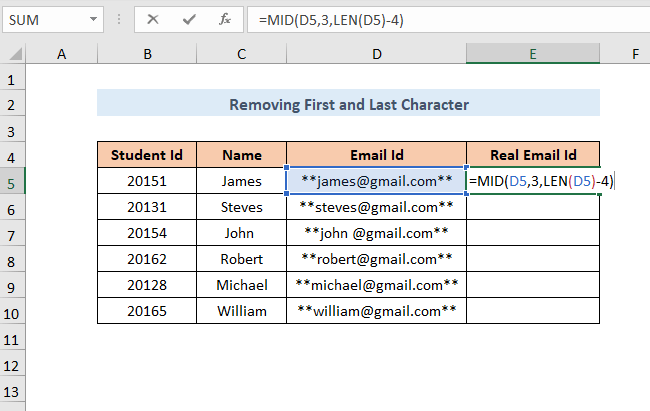
Hapi 2:
➤Shtypni ENTER dhe do të merrni rezultatin.
➤Zvarrit poshtë Dorezën e mbushjes
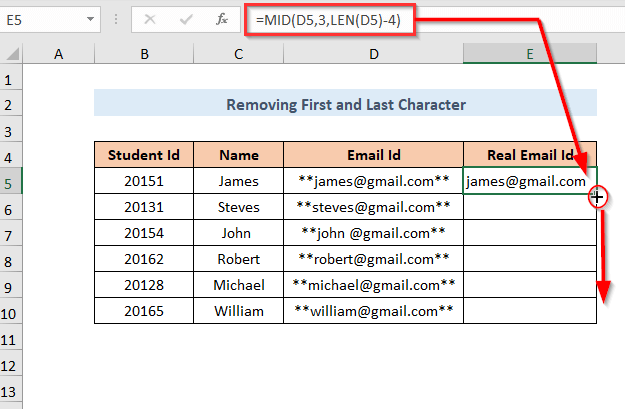
Rezultati
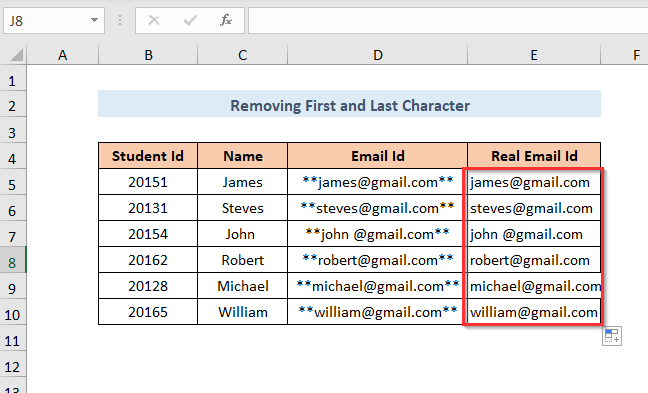
Lexo më shumë: Si të hiqni karaktere speciale në Excel
Metoda-6: Përdorimi i kodit VBA
Mund përdorni kodin VBA gjithashtu për të hequr karakterin e fundit si në Metoda-2 ose Metoda-3 .
Hapi-1:
➤Zgjidhni Zhvilloni per Tab >> Visual Basic Opsioni
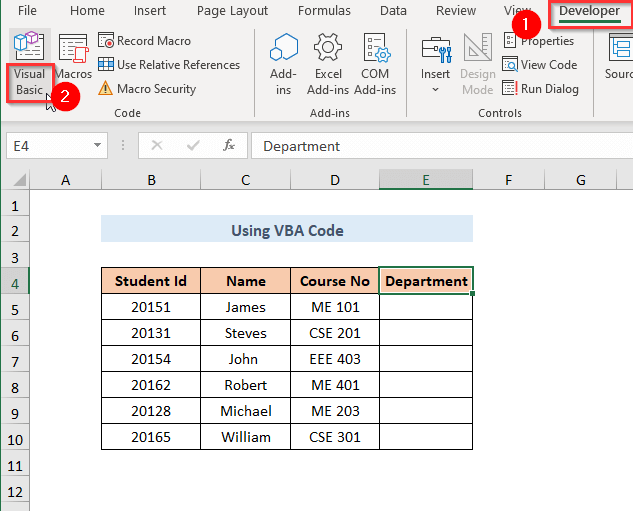
Hapi 2:
➤ Visual BasicRedaktori do të hapet
➤Zgjidh Fut Skeda >> Moduli Opsioni
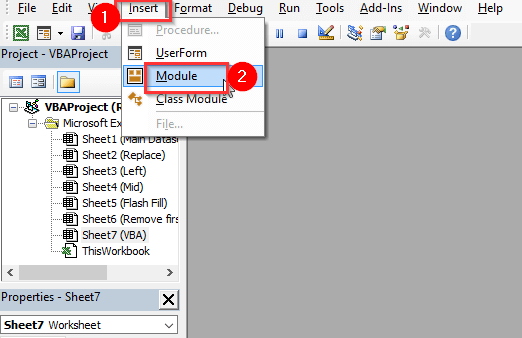
Hapi-3:
➤ Moduli 1 do të krijohet.
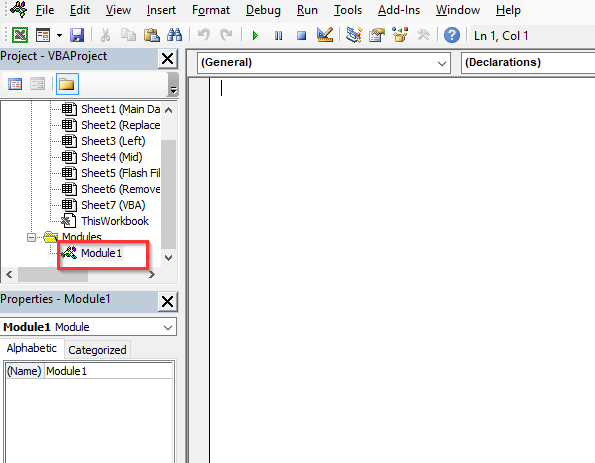
Hapi-4:
7053
Ky Kod do të krijojë një funksion të quajtur RmvLstCh
➤ Ruaj kodin dhe Mbyll dritaren .
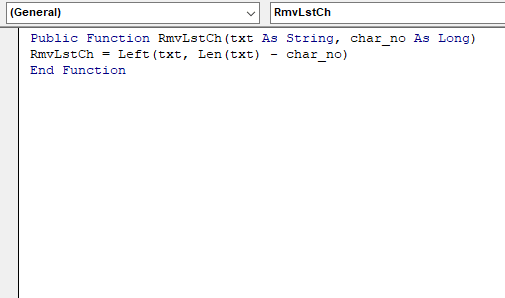
Hapi-5:
➤Zgjidhni daljen Qeliza E5
=RmvLstCh(D5,3) 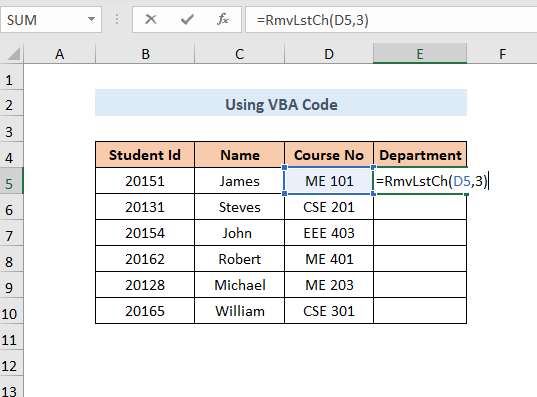
Hapi-6 :
➤Shtypni ENTER dhe do merrni rezultatin.
➤Zvarritni poshtë Dorezën e mbushjes
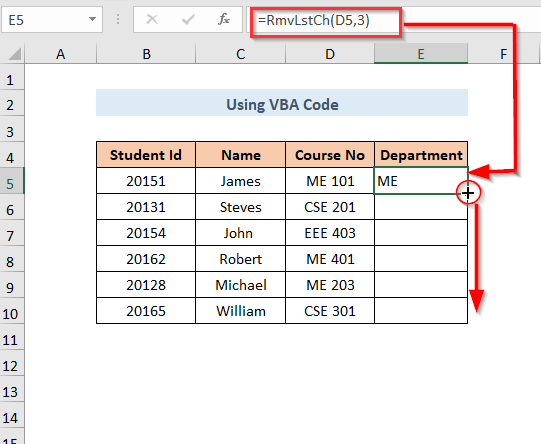
Rezultati
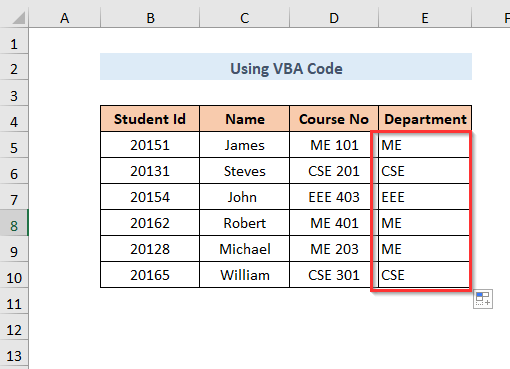
Seksioni i praktikës
Për të bërë praktikë vetë, ne kemi ofruar një seksion Praktikë si më poshtë për secilën metodë në secilën fletë në anën e djathtë. Ju lutemi bëjeni vetë.
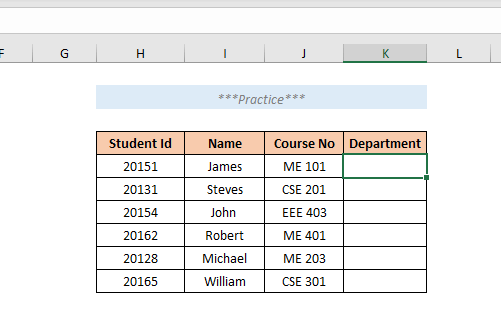
Përfundim
Në këtë artikull, u përpoqa të mbuloj mënyrat më të lehta për të hequr karakterin e fundit në Excel në mënyrë efektive. Shpresoj se do ta gjeni të dobishme. Nëse keni ndonjë sugjerim ose pyetje, mos ngurroni t'i ndani ato me ne.

